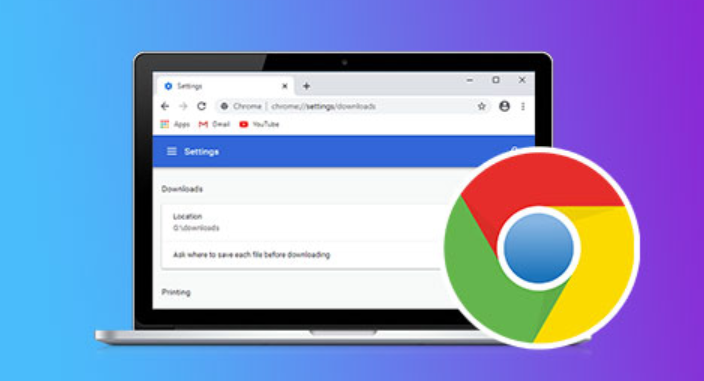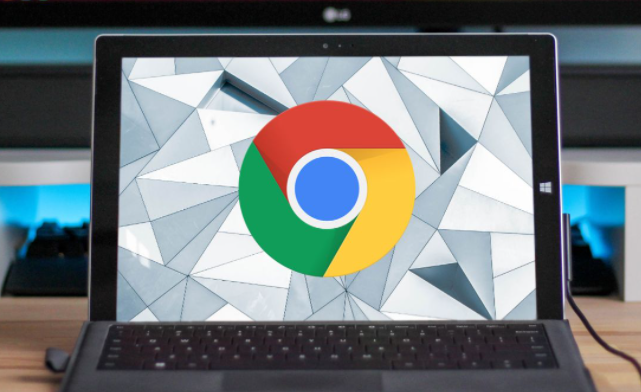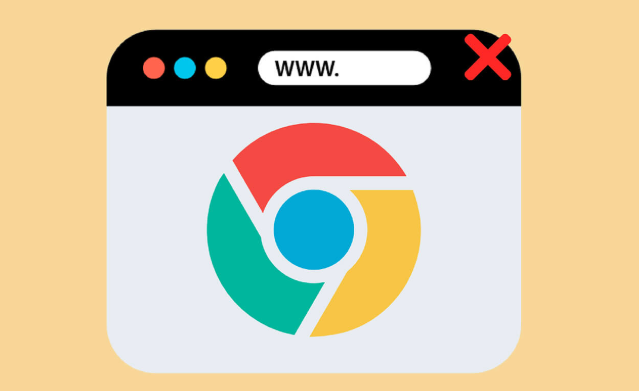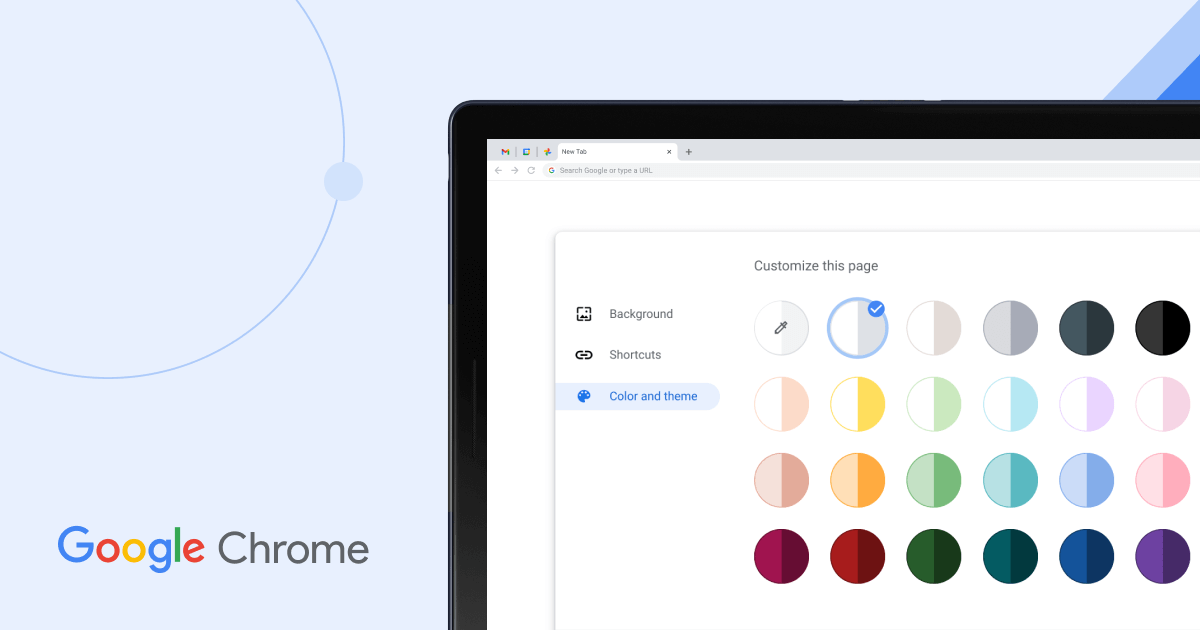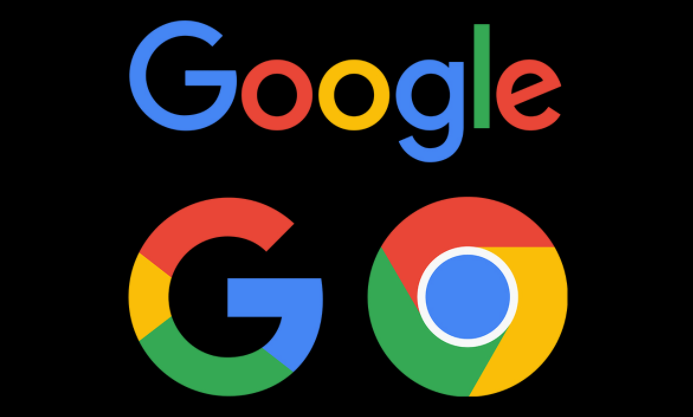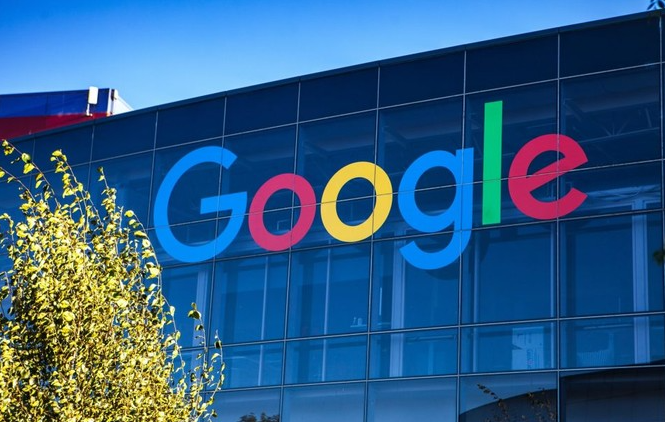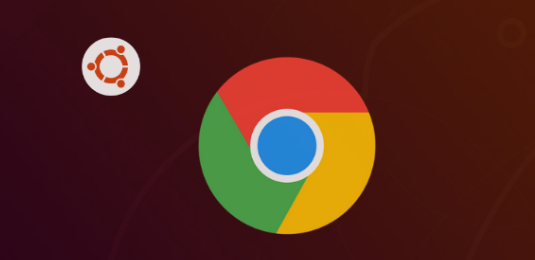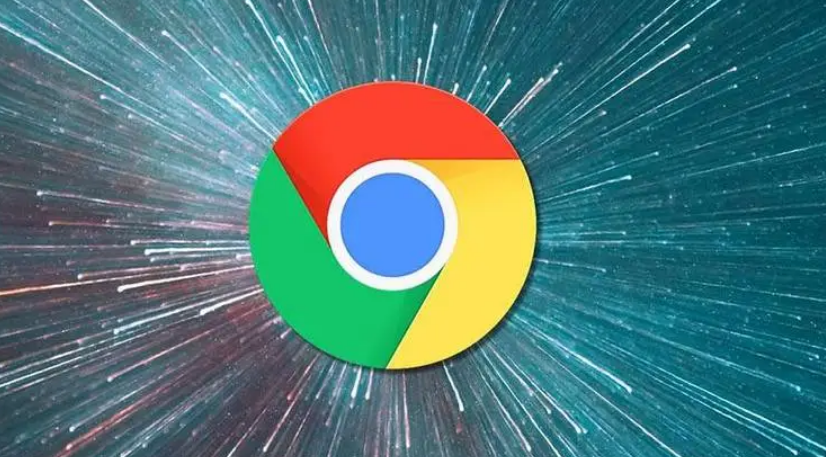教程详情

1. 检查网络连接:确保设备已正常连接到网络,可以尝试打开其他网页或应用程序,查看网络是否正常。如果网络不稳定或中断,可尝试重启路由器或切换网络环境,如从Wi-Fi切换到移动数据网络,或者反之。
2. 关闭防火墙和杀毒软件:有时防火墙或杀毒软件可能会阻止Chrome浏览器安装包的下载。可暂时关闭防火墙和杀毒软件,然后重新下载安装包。关闭方法因软件而异,一般在软件的设置或配置选项中可以找到相关操作。完成安装后,建议及时开启防火墙和杀毒软件以保障系统安全。
3. 清除浏览器缓存:在Chrome浏览器中,点击右上角的三个点图标,选择“设置”,然后在左侧菜单中点击“隐私设置和安全性”,再点击“清除浏览数据”。在弹出的窗口中,选择要清除的数据类型,如缓存的图片和文件等,然后点击“清除数据”按钮。清除缓存后,重新下载安装包。
4. 更换下载服务器:在Chrome官网下载页面,可能会提供多个下载服务器选项。如果当前下载服务器出现问题,可以尝试选择其他服务器进行下载。通常可以在下载链接附近找到相关的服务器选择提示或链接。
5. 检查存储空间:确保设备有足够的存储空间来存放Chrome浏览器安装包。可以进入设备的存储设置,查看剩余空间情况。如果空间不足,可删除一些不必要的文件或应用程序,以释放空间。
6. 禁用网络代理:如果使用了网络代理,可能会导致下载失败。可在Chrome浏览器的设置中,找到“高级”选项,然后在“系统”部分,点击“打开计算机的代理设置”,在弹出的窗口中,取消代理服务器的勾选,然后重新下载安装包。
7. 以管理员身份运行安装程序:右键点击Chrome浏览器的安装程序,选择“以管理员身份运行”。这样可以确保安装程序具有足够的权限进行下载和安装操作,避免因权限不足导致的下载失败问题。